Perché è necessario un account google – Sony XPeria XZ F8331 Manuale d'uso
Pagina 10
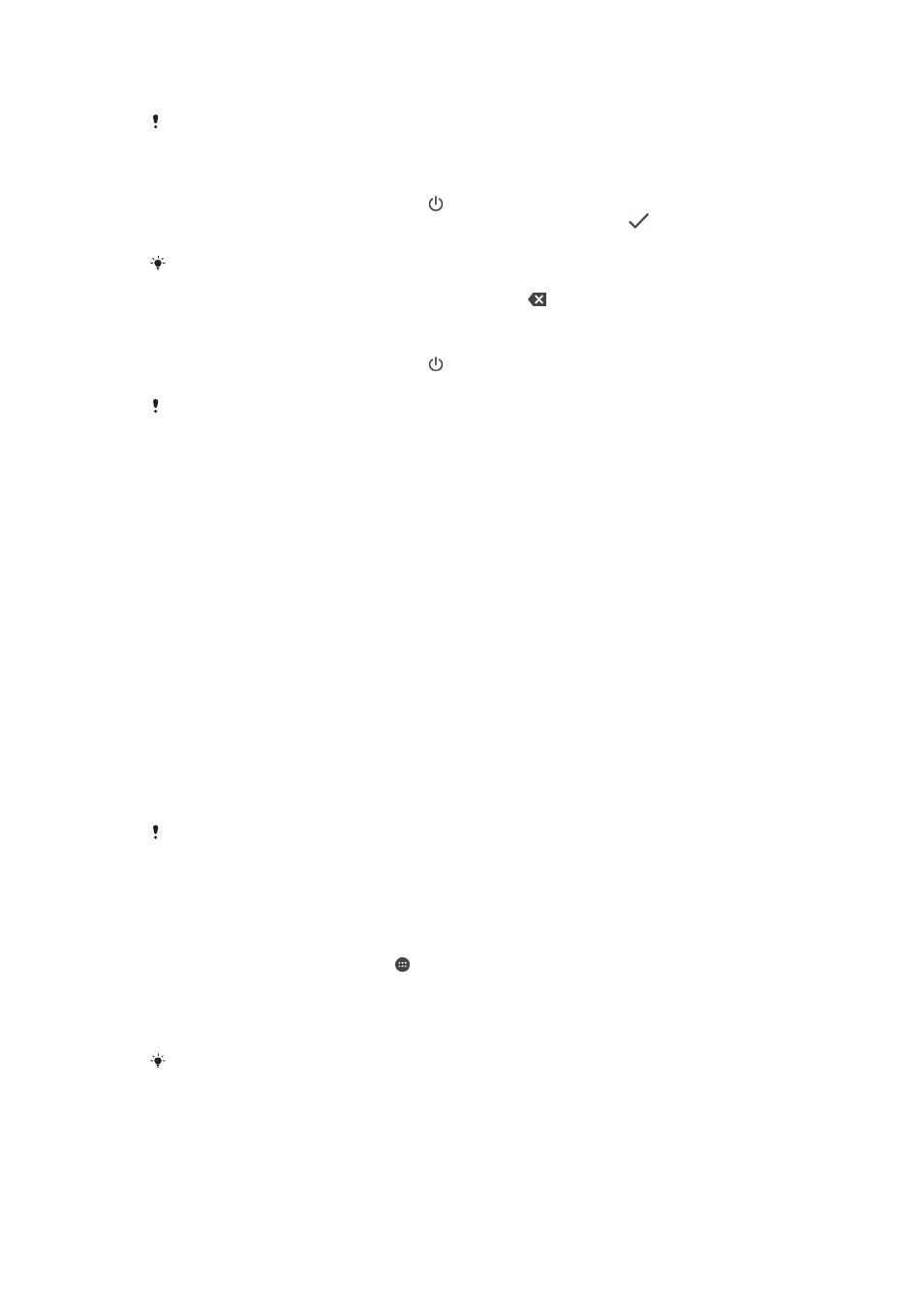
Per accendere il dispositivo
È importante utilizzare il cavo USB Type-C™ (fornito in dotazione) durante il caricamento del
dispositivo, dal momento che altri tipi di cavi USB potrebbero danneggiare il dispositivo. È
opportuno caricare la batteria per almeno 30 minuti prima di accendere il dispositivo per la
prima volta.
1
Tenere premuto il tasto di accensione fino a quando il dispositivo vibra.
2
Quando richiesto, immettere il PIN della scheda SIM, quindi sfiorare
.
3
Attendere qualche istante l'avvio del dispositivo.
Il PIN della scheda SIM è fornito inizialmente dal gestore di rete ma può essere cambiato, in
un secondo momento, dal menu Impostazioni. Se si desidera correggere un errore commesso
durante l'immissione del PIN della scheda SIM, sfiorare
.
Per disattivare il dispositivo
1
Tenere premuto il tasto di accensione fino all'apertura del menu delle opzioni.
2
Nel menu di opzioni, sfiorare
Spegni.
Lo spegnimento del dispositivo potrebbe richiedere del tempo.
Perché è necessario un account Google™?
Il dispositivo Xperia™ di Sony utilizza la piattaforma Android™ sviluppata da Google™.
Al momento dell'acquisto del dispositivo è possibile usufruire di una serie di applicazioni
e servizi Google™ come ad esempio Gmail™, Google Maps™, YouTube™ e
l'applicazione Play Store™ che consente l'accesso a Google Play™, lo store online per il
download delle applicazioni Android™. Per ottenere il massimo delle funzionalità da
questi servizi, è necessario disporre di un account Google™. Ad esempio, un account
Google™ permette di effettuare le operazioni seguenti:
•
Scaricare e installare applicazioni da Google Play™.
•
Sincronizzare e-mail, contatti e il calendario utilizzando Gmail™.
•
Chattare con amici grazie all'applicazione Hangouts™.
•
Sincronizzare la cronologia delle esplorazioni e i segnalibri utilizzando il Web browser
Google Chrome™.
•
Identificarsi come utenti autorizzati, in seguito a un ripristino del software con Xperia™
Companion.
•
Trovare, bloccare o cancellare in remoto i dati di un dispositivo perso o rubato utilizzando
i servizi my Xperia™ o Android™ Device Manager.
Per ulteriori informazioni su Android™ e Google™, accedere alla pagina
.
È molto importante ricordare il nome utente e la password dell'account Google™. Talvola,
potrebbe essere richiesta l'identificazione tramite account Google™ per motivi di sicurezza. In
questi casi, se non si è in grado di fornire il nome utente e la password dell'account Google™,
il dispositivo viene bloccato. Inoltre, se si dispone di più di un account Google™, accertarsi di
digitare le credenziali dell'account richiesto.
Per configurare un account Google™ sul dispositivo
1
Dalla
Schermata Home, sfiorare .
2
Trovare e sfiorare
Impostazioni > Account e sincronizzazione > Aggiungi account
>
Google.
3
Seguire la procedura guidata di registrazione per creare un account Google™
oppure, se si dispone già di un account, eseguire l'accesso.
È inoltre possibile configurare o creare un account Google™ tramite l'installazione guidata al
primo avvio del dispositivo. In alternativa, è possibile accedere online e creare un account
all'indirizzo
.
10
Questa è una versione Internet della pubblicazione. © Stampato per un uso privato.